Phần mềm Autodesk
Phần mềm CAD phổ biến
Phần mềm CAD/CAM cao cấp
Lệnh cắt trong CAD (TRIM) là một trong những lệnh AutoCAD quan trọng nhất . Lệnh này giúp cắt các đường thẳng thừa trong bản vẽ của bạn. Nếu tôi có hai đường thẳng giao nhau và muốn cắt một / cả hai điểm tại điểm chúng giao nhau, TRIM sẽ giúp tôi làm điều đó. Lệnh TRIM là một trong số công cụ bạn sẽ sử dụng hơn một nghìn lần trong một dự án, vì vậy bạn cần phải học cách sử dụng chúng ngay bây giờ.
Xem thêm thông tin về phần mềm AutoCAD tại đây
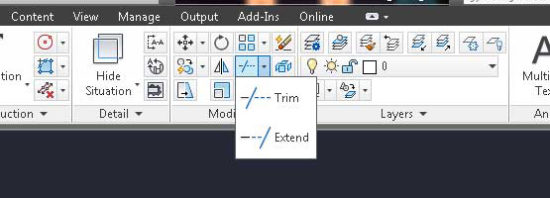
Tiếp theo, bạn chọn đường thẳng muốn lấy làm đường cắt (đường bên trái) > Enter
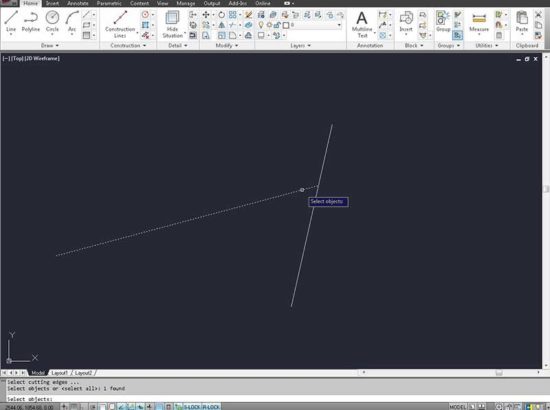
Bạn chọn đường thẳng muốn cắt (bên phải), nó sẽ loại bỏ phần đường thẳng thừa tại điểm mà hai đường này giao nhau.
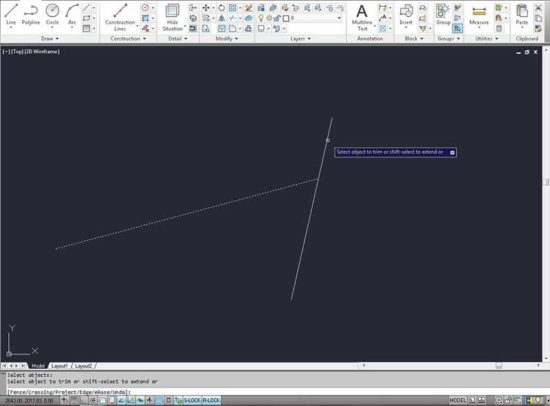
Dưới đây là kết quả sau khi sử dụng lênh cắt trong CAD.
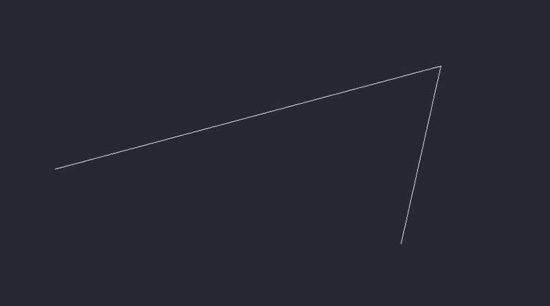
Lệnh TRIM còn có thể sử dụng để kéo dài đường thẳng cắt với một đường thẳng cụ thể khác.

Tiếp theo bạn cần giữ phím Shift và chọn đối tượng bạn muốn kéo dài (đường thẳng bên trái), nó được kéo dài và cắt với đường bên phải.
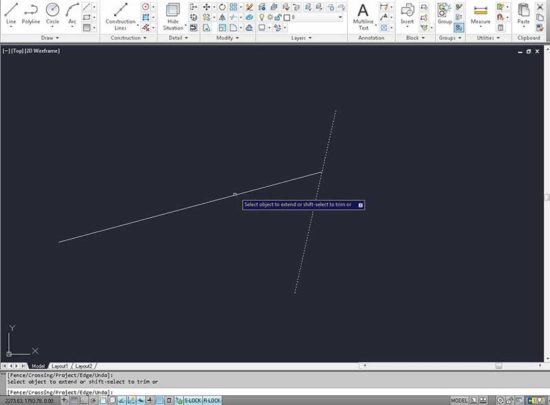
Khi bạn cắt nhiều đối tượng, các phương pháp chọn đối tượng khác nhau có thể giúp bạn chọn các cạnh và đối tượng cắt hiện tại để cắt.
⇒ Cách làm: gọi lệnh TRIM > Enter >> kéo chọn đối tượng làm đường cắt > Enter > Chọn đối tượng muốn cắt > Enter Trong ví dụ sau, các cạnh cắt được chọn bằng cách sử dụng crossing selection.

⇒ Cách làm: gọi lệnh TRIM > Enter >> chọn đối tượng làm đường cắt > F (Fence)
Ví dụ sau sử dụng phương pháp Fence selection để chọn một loạt các đối tượng để cắt tỉa. Sau khi bạn chọn đường tròn làm đường cắt (hình 1), dùng fence selection để vẽ 1 đường rào ( đường nét đứt ở hình 2), các đối tượng hàng rào đi qua sẽ được cắt bởi đường cắt hình tròn.

⇒ Cách làm: Gọi lệnh TRIM > Enter > Chọn đối tượng muốn cắt > Enter
Bạn có thể cắt các đối tượng đến giao điểm gần nhất của chúng với các đối tượng khác. Thay vì chọn các đường cắt sau khi gọi lệnh TRIM, bạn nhấn Enter. Sau đó, khi bạn chọn các đối tượng cần cắt, các đối tượng được hiển thị gần nhất đóng vai trò là các đường cắt. Trong ví dụ này, các bức tường được cắt tỉa để chúng giao nhau trơn tru.

Trên đây là những gì bạn cần biết về lệnh cắt trong CAD để TRIM các đối tượng trong bản vẽ của mình. Hi vọng bài viết này sẽ giúp ích cho các bạn trong việc sử dụng phần mềm thiết kế AutoCAD.
Tham khảo: www.grabcad.com
Xem thêm:
Bài viết liên quan: